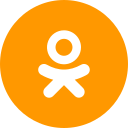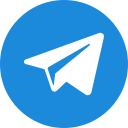В этой статье мы расскажем, как подключить проводную или беспроводную мышку к вашему устройству. И подскажем, что сделать, если по какой-то причине подключение не удалось.
Проводные мыши обычно надёжны и не страдают обрывами соединения, потому что напрямую подключены к компьютеру. Однако провод сильно ограничивает гибкость управления, а ещё путается при переноске и со временем может потерять презентабельный вид. Современные проводные мыши подключаются по USB Type-A или Type-C. Обычно используется именно первый вариант. Для подключения потребуется всего два действия:
Отметим, что иногда можно встретить очень старые, но исправно работающие мышки с разъёмом PS/2. Этот порт сильно устарел. Подключить такую мышку можно, если у вас старый системный блок, бюджетная материнская плата в компьютере или вы готовы поискать подходящий переходник на маркетплейсах. В противном случае лучше сменить мышь на более современную.
Так выглядят возможные варианты подключения проводной мыши.
Беспроводные мышки обычно более удобные — провод здесь отсутствует, поэтому ограничений в свободе перемещения меньше и можно подальше отодвинуться от компьютера. Основных видов беспроводного подключения два — Bluetooth и радиоканал.
Какие существуют форматы ПК и как понять, какой вам подойдёт
Мыши с Bluetooth-подключением можно соединить не только с компьютером, но и со смартфоном, а также с планшетом на iOS или Android. А радиоканал требует подключения с помощью специального USB-модуля.
При этом у мышей с радиоканалом лучше стабильность сигнала и отзывчивость, если сравнивать их с Bluetooth-моделями.
Из-за отсутствия прямого подключения по проводу к ПК беспроводные мыши зависимы от заряда. Источники питания бывают разные:
Чтобы подключить мышь по радиоканалу, вставьте комплектный передатчик в USB-порт вашего компьютера или ноутбука. Убедитесь, что мышь заряжена или в неё вставлены батарейки, а затем включите гаджет. Обычно для этого требуется перевести в положение ON переключатель на нижней части корпуса. После этого устройство готово к работе.
Чтобы подключить мышь по Bluetooth-соединению, выполните следующие действия:
Так выглядит меню беспроводных подключений. Здесь можно выполнить сопряжение с мышкой, поддерживающей Bluetooth.
Какой недорогой ноутбук выбрать: 5 удачных моделей до 55 000 рублей
Иногда случается, что по какой-то причине подключение не удалось осуществить. Либо мышка подключилась, но вскоре перестала работать. Кратко перечислим, что можно сделать:
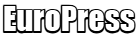
 3 дня назад
8
3 дня назад
8